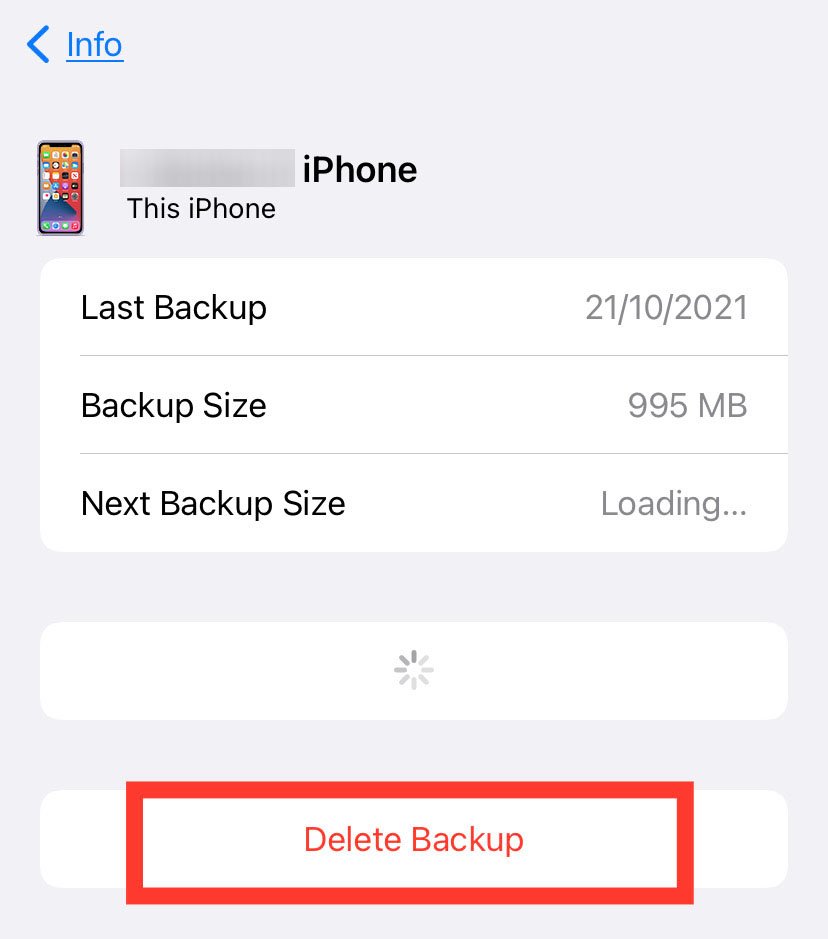您想快速將照片發送到您的 Mac����,但不知道如何操作嗎��? 借助 AirDrop�����、iCloud 等多種方式�����,您可以輕松地將許多媒體文件立即發送到您的 Mac����。 您可以簡單地選擇對您來說最方便的最佳方法����。
因此,讓我們深入探索將照片從 iPhone 傳輸到 Mac 的所有方法��。
如何將照片從 iPhone 傳輸到 Mac�����?
將媒體發送到 Mac 非常靈活��。 您可以使用 USB 數據線以無線方式進行操作,甚至可以在沒有可用互聯網連接的情況下進行操作。 我們先來看看最簡單的��。
使用空投
AirDrop 是 Apple 獨有的文件共享功能����,類似于藍牙等網絡。 所有 Apple 產品都與 AirDrop 無縫兼容。
這是將文件發送到 Mac 的最快方式��,因為您甚至可以通過幾個步驟立即發送大尺寸的照片或視頻����。 因此,您可以在 iPhone 上使用它以無線方式將照片傳輸到 Mac��。 以下是您的操作方法:
注意:請注意��,您需要與 Mac 近距離接觸才能使用 AirDrop�����。
1、在 iPhone 和 Mac 上同時打開 Wi-Fi 和藍牙�����。
2����、轉到 iPhone 上的照片應用程序。
3��、選擇您選擇的照片�����,然后選擇屏幕底部的共享選項�����。
4、點擊共享菜單中的 AirDrop 選項����。
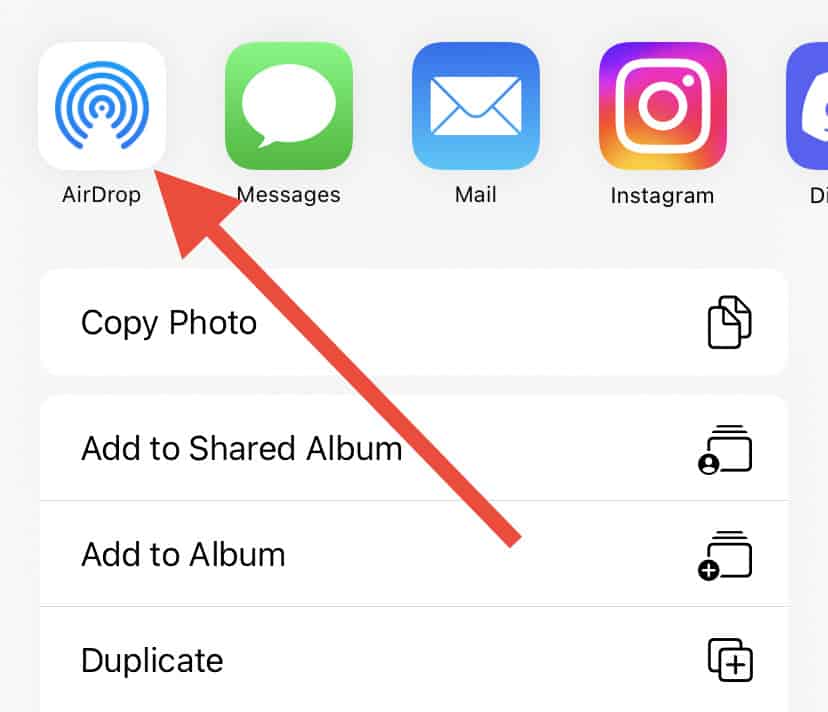
5��、您現在會看到 Mac 的名稱出現在屏幕上。 選擇它以繼續��。
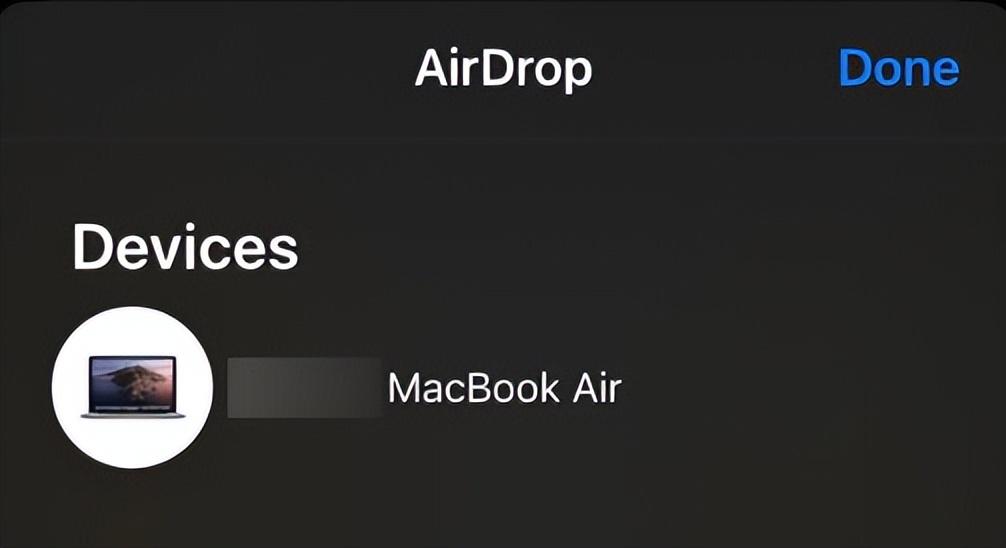
6��、該過程完成后,您會在手機上看到已發送消息����。
7����、在 Mac 上����,您會收到來自 AirDrop 的提醒。
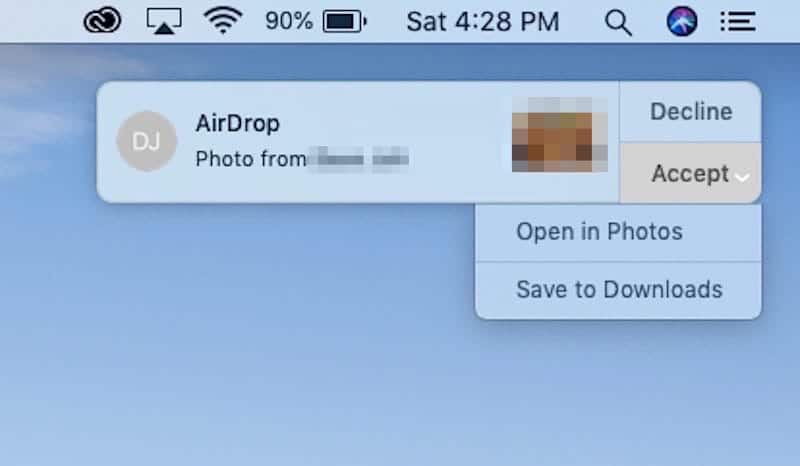
8�����、單擊接受以接收文件�����。
使用 iCloud 照片
iCloud 是 Apple 獨有的基于云的存儲空間�����。 如果您已將照片備份到 iCloud 照片,您可以在 Mac 上輕松找到它并下載您想要的照片����。 如果您還沒有��,您可以在 iPhone 上為 iCloud 照片啟用同步。 以下是您可以使用它的方法:
1�����、前往“設置”>“照片”����。
2����、現在��,滑動 iCloud 照片的切換開關以將其打開。
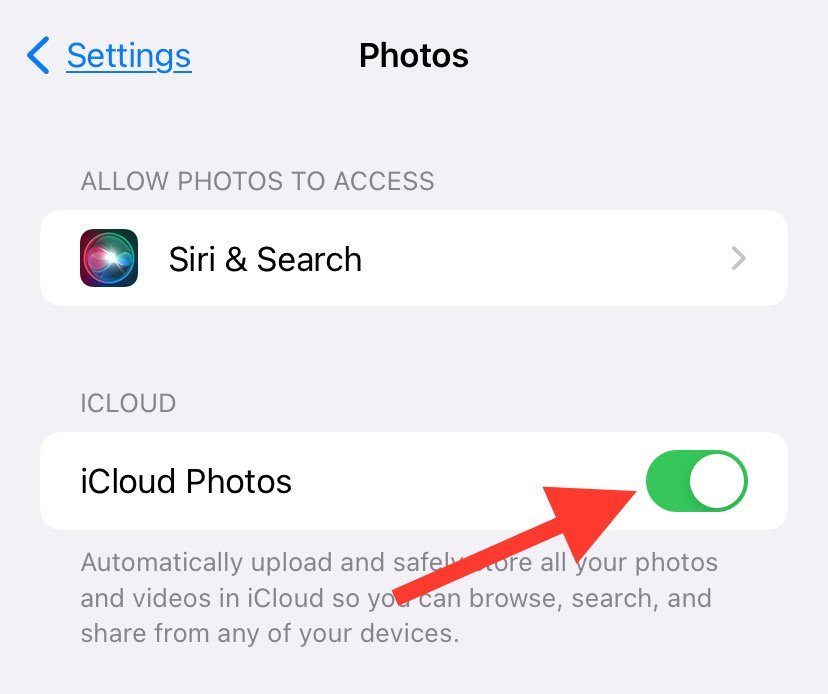
3、在 Mac 上�����,打開“照片”應用��。
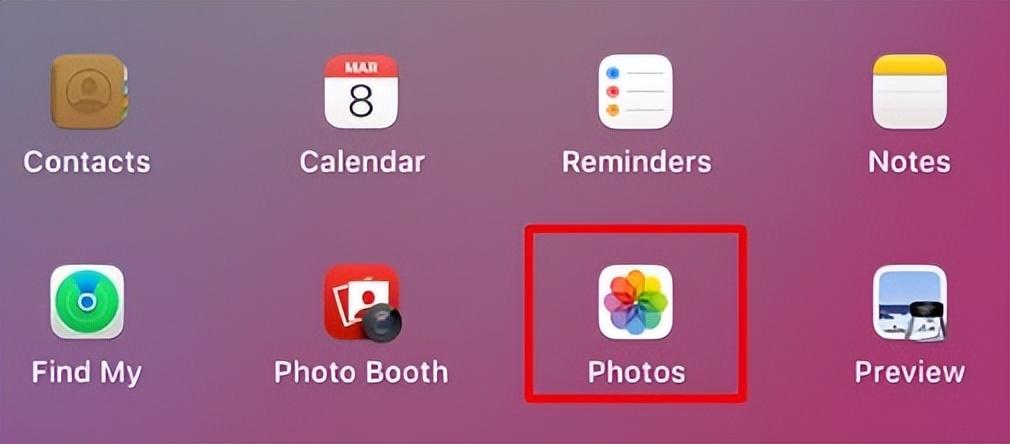
4�����、單擊照片,然后單擊首選項��。
5����、選擇 iCloud 選項。
6����、勾選 iCloud 照片框以將其打開����。
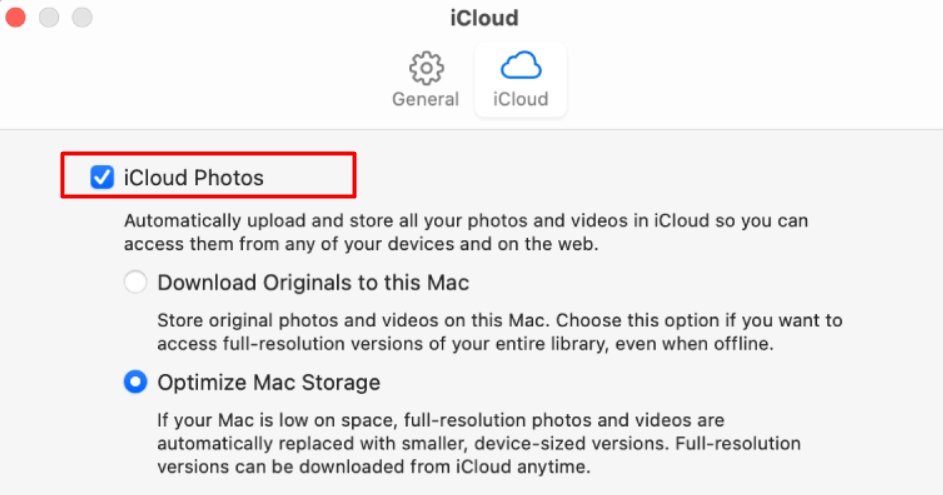
您現在可以在 Mac 上查看和保存來自 iCloud 照片的所有照片����。
使用 USB 電纜在 Mac 上導入
將照片從 iPhone 移動到 Mac 的另一種方法是使用數據線�����。 如果沒有互聯網連接或者您不想同步 iCloud 照片����,這是一個不錯的選擇����。 以下是您需要執行的操作:
1、使用 USB 數據線將 iPhone 連接到 Mac。
2、在 Mac 上啟動照片應用程序。
3、您現在會在 Mac 上看到導入屏幕����。 您可以在 iPhone 上查看所有可用的照片和視頻�����。 如果您看不到“導入”屏幕,請從左側邊欄的“設備”部分單擊您的 iPhone�����。
4�����、您的 Mac 可能會要求您使用密碼解鎖 iPhone��。 此外,它可能會要求您信任此計算機��。 點擊信任繼續��。
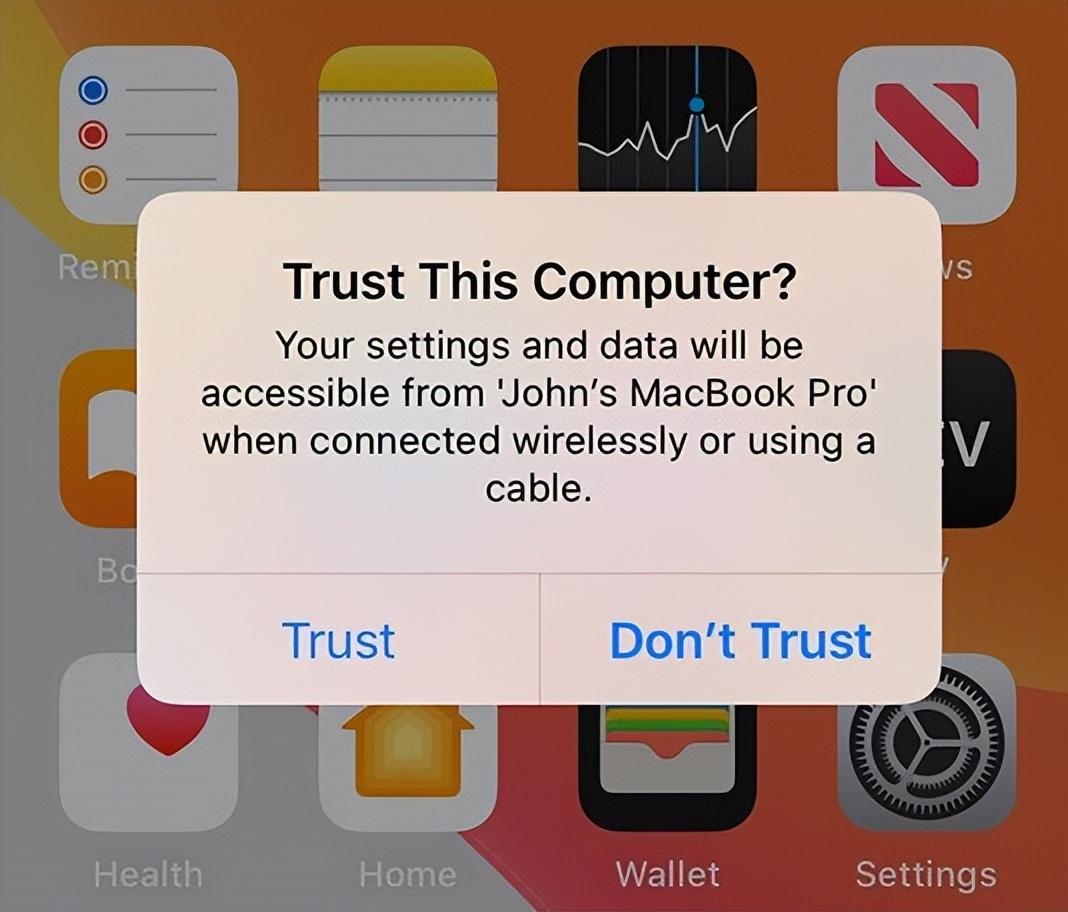
5�����、現在�����,選擇保存導入照片的位置��。
6、選擇您要導入的所有照片和視頻�����。
7、單擊導入選定的��,或者您甚至可以單擊導入所有新照片�����。
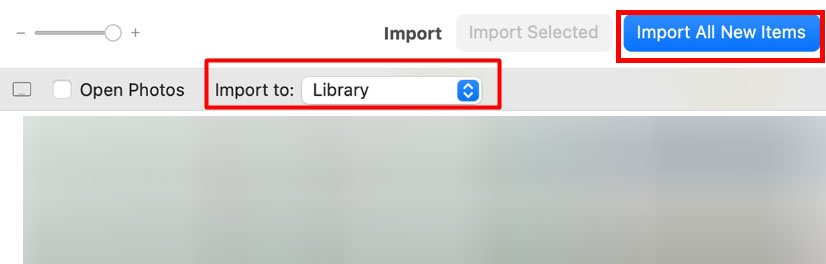
該過程完成后�����,斷開 iPhone 與 Macbook 的連接。
使用文件應用程序
文件應用程序是管理所有文件的便捷方式��。 您可以直接連接 iCloud Drive��、Google��、Drive 等基于云的服務,以便輕松共享文件����。 在使用“文件”將照片發送到 Mac 之前����,請確保您已啟用所需的驅動器����。 以下是您的操作方法:
1�����、打開應用程序并點擊瀏覽選項卡�����。 然后,點擊右上角的三個點并選擇編輯����。
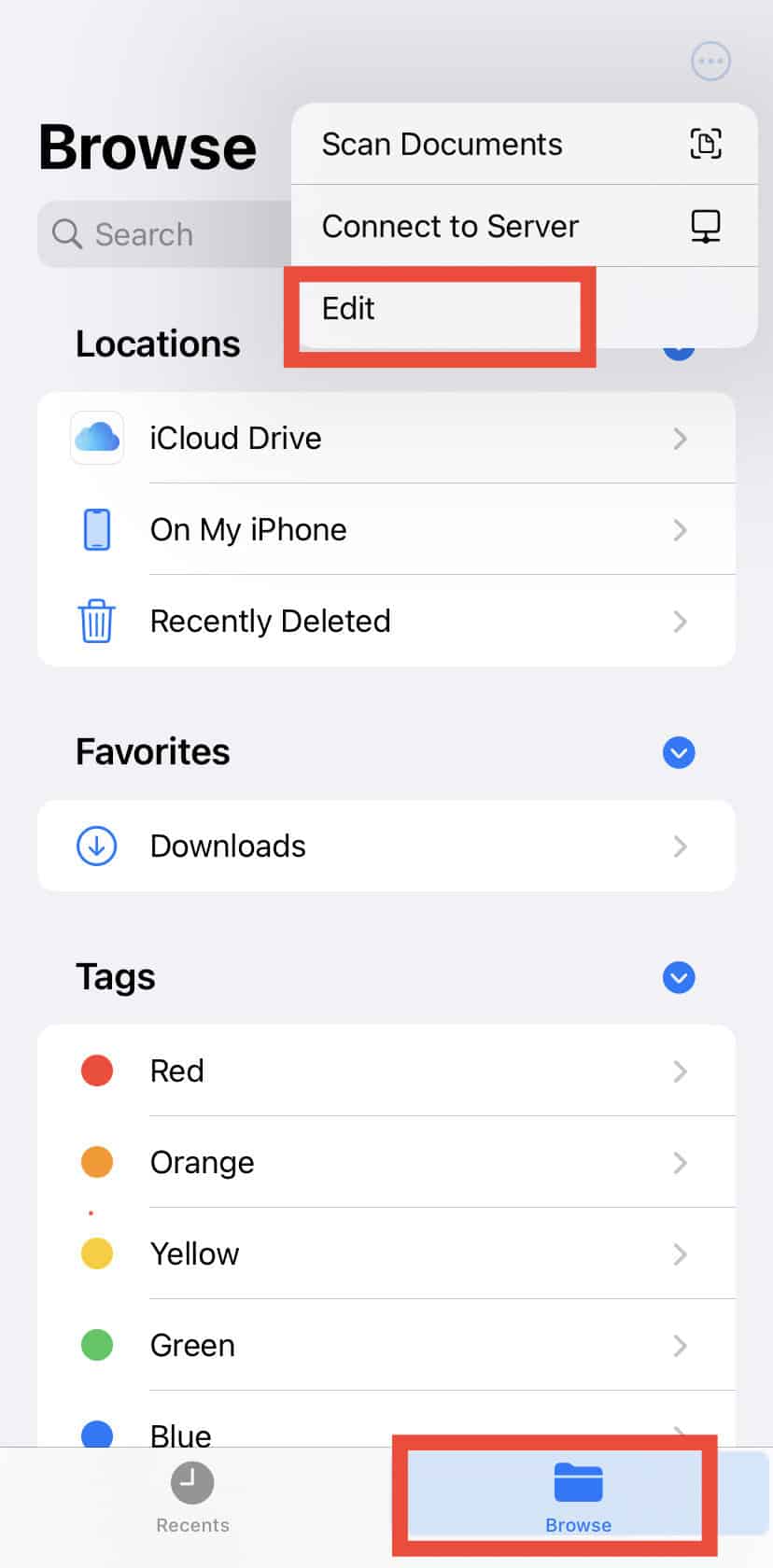
2����、在“位置”部分下方�����,選擇要用于將文件發送到 Mac 的驅動器��。 在這里,我們選擇了 iCloud Drive。
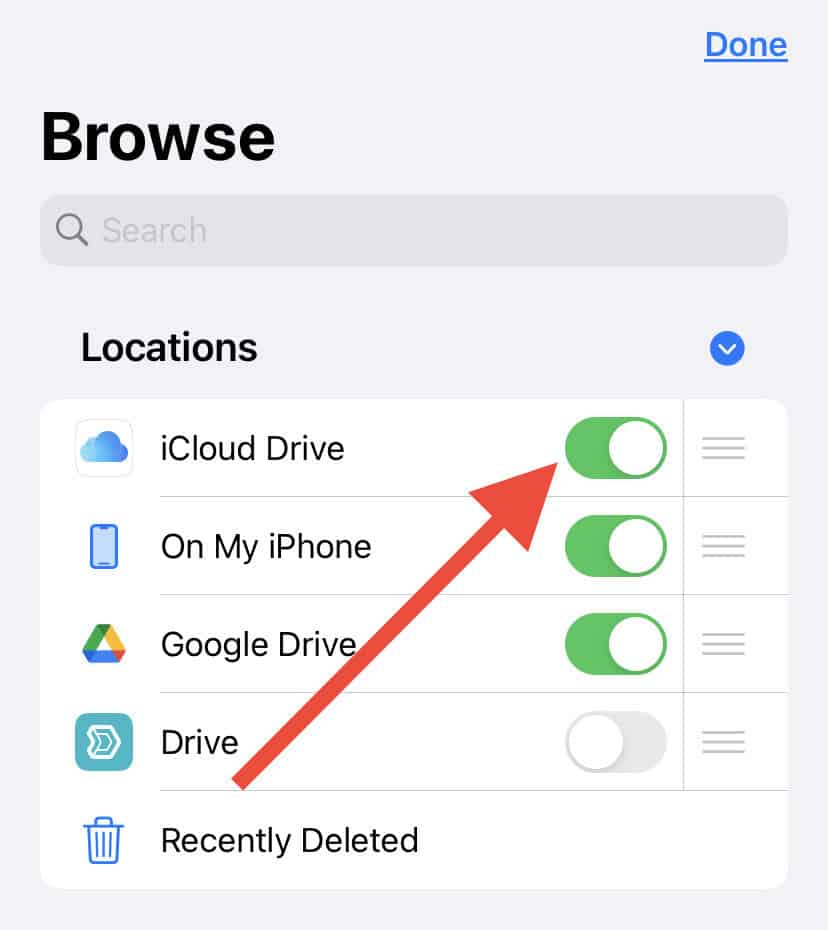
3����、然后����,點擊完成����。
4�����、現在��,轉到您的照片庫并選擇您想要傳輸到 Mac 的照片。
5、選擇共享選項。 向下滾動并點擊保存到文件��。
6��、根據您的喜好選擇 iCloud Drive 或 Google Drive��。 然后,選擇保存��。
7����、在您的 Mac 上�����,打開 iCloud 或 Google Drive 以查看您的所有照片。
使用查找器
如果您的 macOS 是 Catalina 10.15 或更高版本,您可以使用 Finder 應用程序輕松地將您的 iPhone 與您的 Mac 同步。 這樣,您就不必不時手動移動照片�����。 以下是您的操作方法:
1��、使用 USB 電纜將 iPhone 連接到 Mac�����。
2�����、在 Mac 上的 Finder 上打開一個新窗口��。
3、在側邊欄上����,從“設備”部分單擊您的 iPhone�����。
4、然后����,從標題菜單中單擊照片����。
5����、勾選將照片同步到您的設備的框。 選擇照片或任何其他應用程序與您想要的照片。
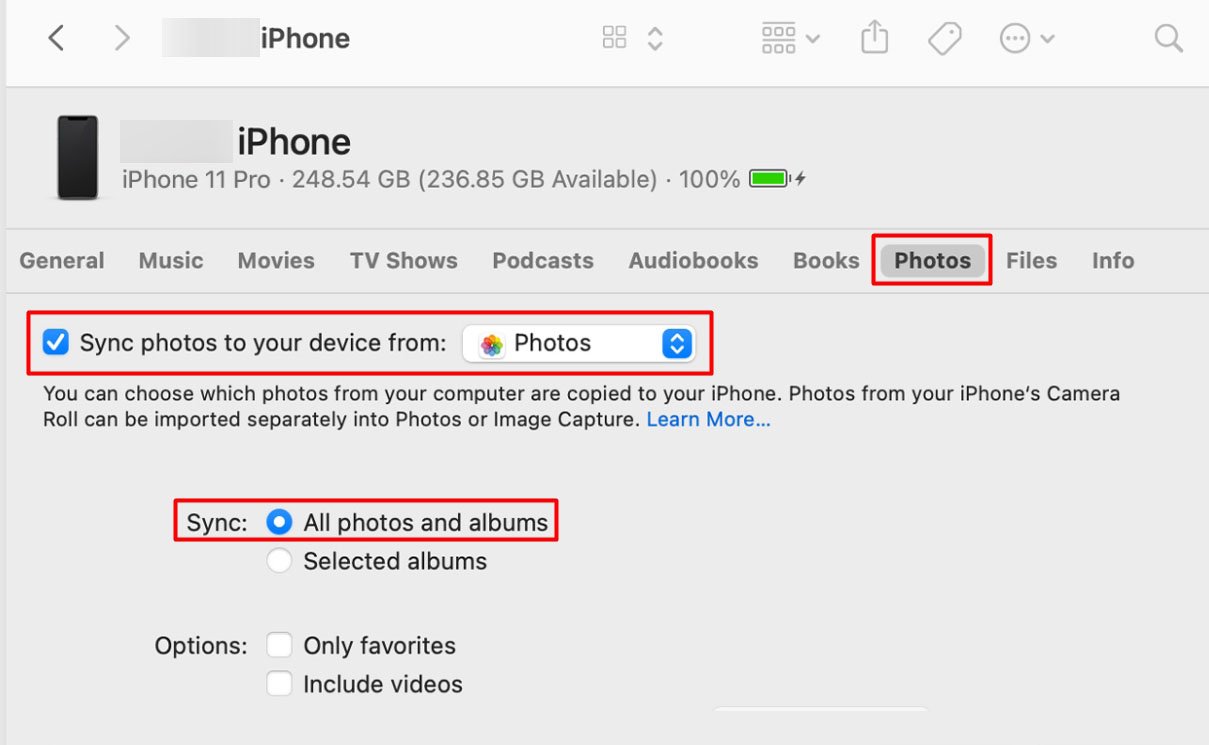
6�����、然后��,勾選同步選項上的所有照片和相冊框��。
7、單擊應用�����。
在 Mac 上使用圖像捕捉應用程序
Image Capture 是 macOS 上預裝的應用程序之一�����,您可以使用它從 iPhone 無縫導入照片。 以下是您可以使用它的方法:
1����、使用 USB 數據線將 iPhone 連接到 Mac��。
2、解鎖您的 iPhone 以訪問其內容����。
3����、在 Mac 上打開 Image Capture 應用程序��,然后從設備中選擇您的 iPhone����。
4、選擇所有需要的圖像����。
5��、單擊屏幕底部的“導入到”選項,然后選擇保存照片的位置��。
6�����、現在,單擊其他 > 照片��。
如何將照片從 iPhone 傳輸到 Windows��?
即使在 Windows 上��,從 iPhone 傳輸照片也同樣容易。 這里有一些方法可以做到這一點:
使用 iCloud
如果您有要在 iCloud 上傳輸的照片��,您只需使用網絡瀏覽器在 Windows 上訪問 iCloud�����。 以下是您的操作方法:
1����、訪問 icloud.com 并使用您的 Apple ID 憑據登錄��。
2����、轉到照片應用程序�����。
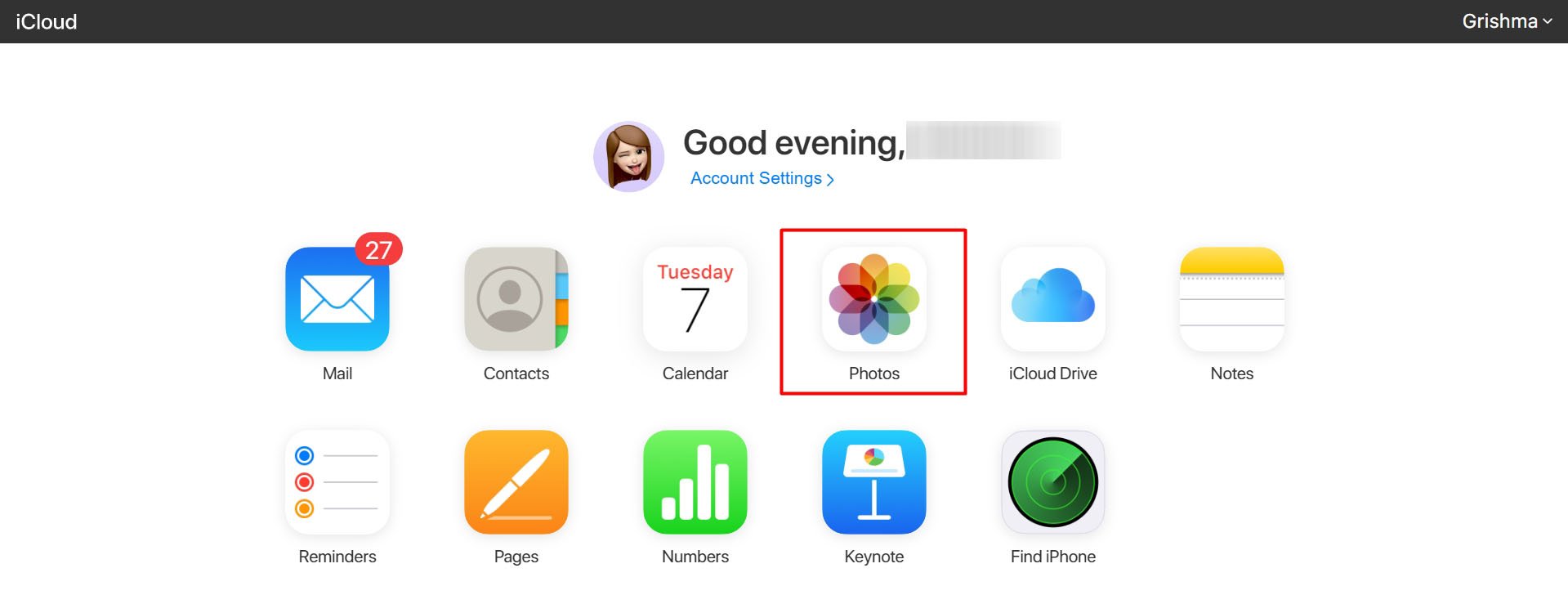
3��、選擇您要保存到計算機的任何照片。
4�����、單擊頂部菜單中的“下載”圖標��。 該選項有一個帶有向下箭頭的云圖標。
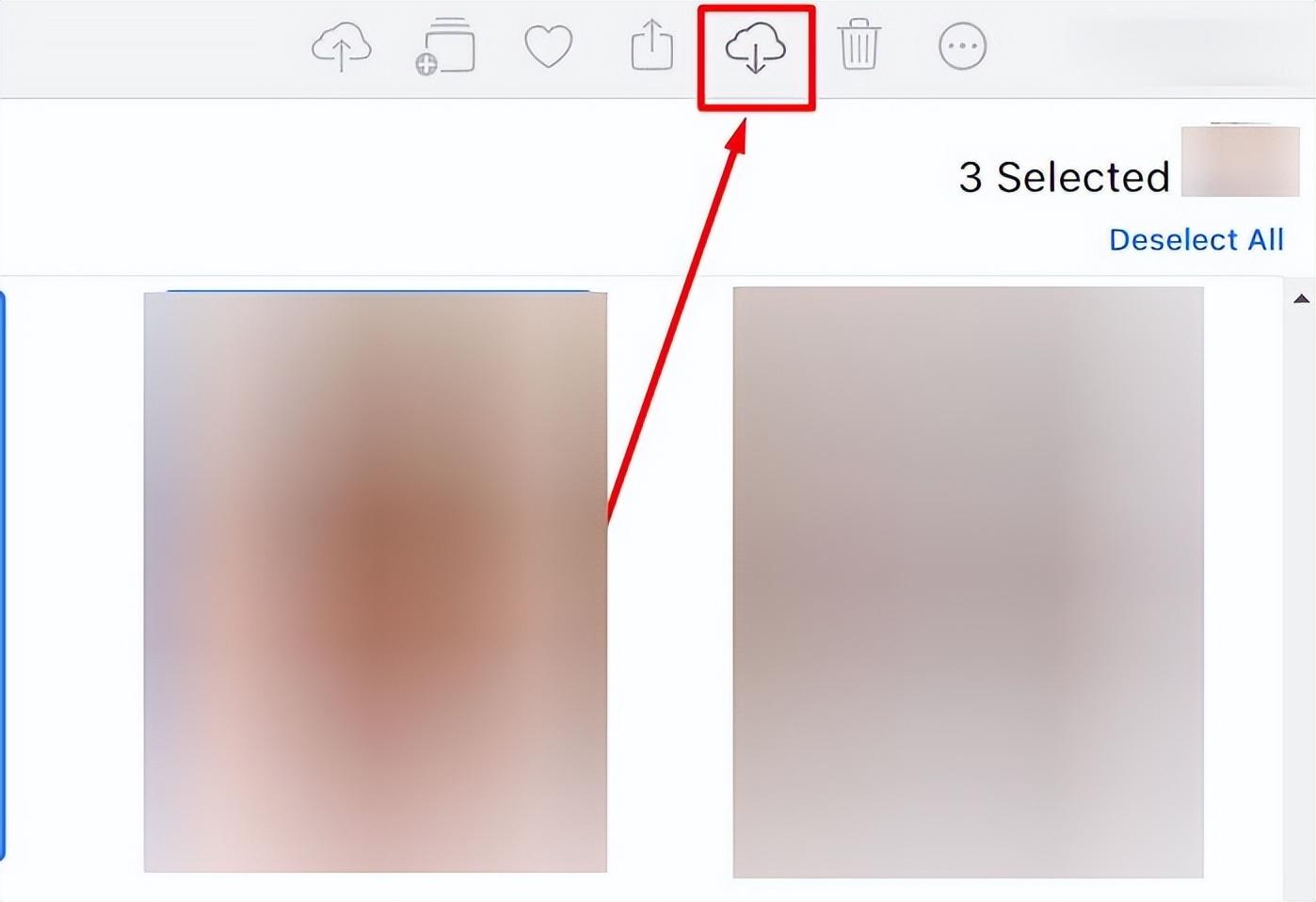
使用 USB 電纜
將照片從 iPhone 導入 Windows 的另一種簡單方法是使用 USB 電纜。 以下是您需要采取的步驟:
1��、使用電纜將手機連接到 Windows PC����。
2、您現在可以在文件資源管理器的側邊欄上查看 Apple iPhone 設備����。
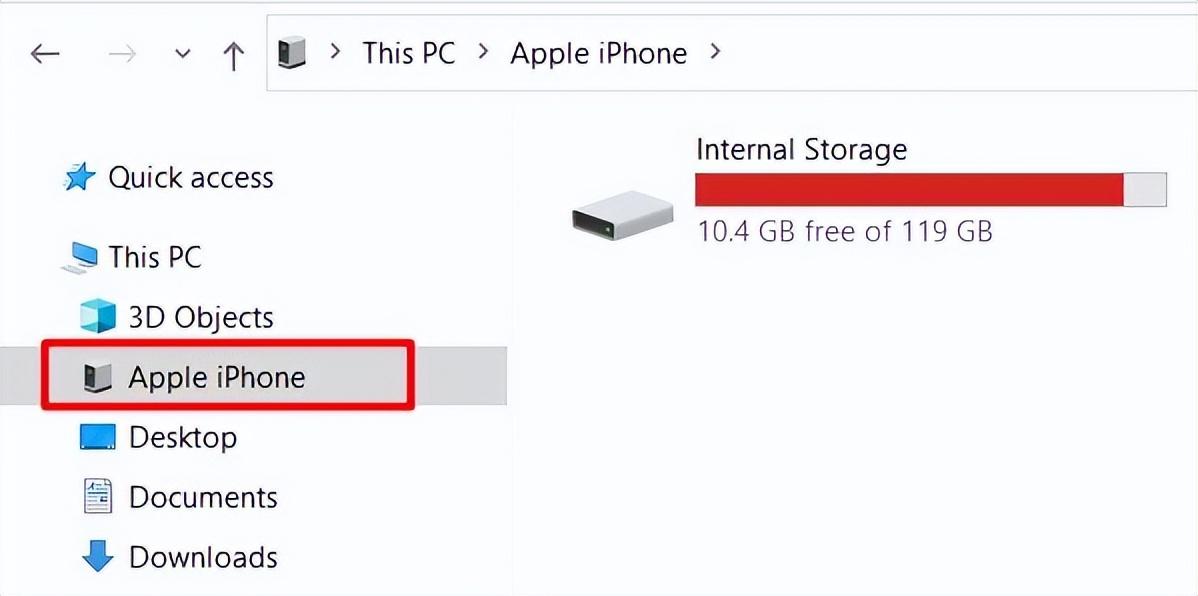
3�����、要訪問所有 iPhone 內容,您需要獲得它的許可�����。 因此�����,解鎖 iPhone 并從彈出警報中點擊“信任”��。
4、返回您的 PC 并打開 iPhone 的存儲空間。 點擊 DCIM 文件夾。
5、現在�����,您可以簡單地檢查所有照片并將它們復制并粘貼到您的 Windows PC 中��。
如何在 iPhone 上恢復已刪除的照片����?
如果您想在 iPhone 上恢復永久刪除的照片��,一種方法是使用 iCloud�����。 請注意,它僅適用于您在 iCloud 上手動備份照片時仍然有現在已刪除的照片的情況�����。
使用 iCloud����,您可以恢復備份并重新訪問已刪除的照片。 但首先,您需要重置 iPhone。 以下是您的操作方法:
1、前往“設置”>“常規”��。
2�����、選擇轉移或重置 iPhone����。
3����、點擊刪除所有內容和設置選項。
4��、在“擦除此 iPhone”屏幕中�����,點擊“繼續”��。
5����、在應用程序和數據頁面中,選擇從 iCloud 備份恢復��。
6�����、現在��,登錄您的 iCloud。
7����、通過檢查日期選擇所需的備份����。
現在��,您可以在照片庫中查看恢復的照片�����。
如何在 Apple TV 上打開 iCloud 照片?
如果您有 Apple TV 4K 或 Apple TV HD�����,您可以按照以下步驟打開 iCloud 照片��。
1����、從主屏幕轉到設置��。
2�����、選擇用戶和帳戶。
3、按 iCloud 選項����。
4�����、啟用 iCloud 照片。
如何在 iPhone 上關閉或刪除 iCloud 備份����?
如果您想擺脫 iPhone 上的 iCloud 備份����,您可以這樣做:
1����、轉到“設置”并單擊您的 Apple 個人資料。
2、單擊 iCloud 并選擇管理存儲��。
3��、轉到備份并點擊您的 iPhone����。
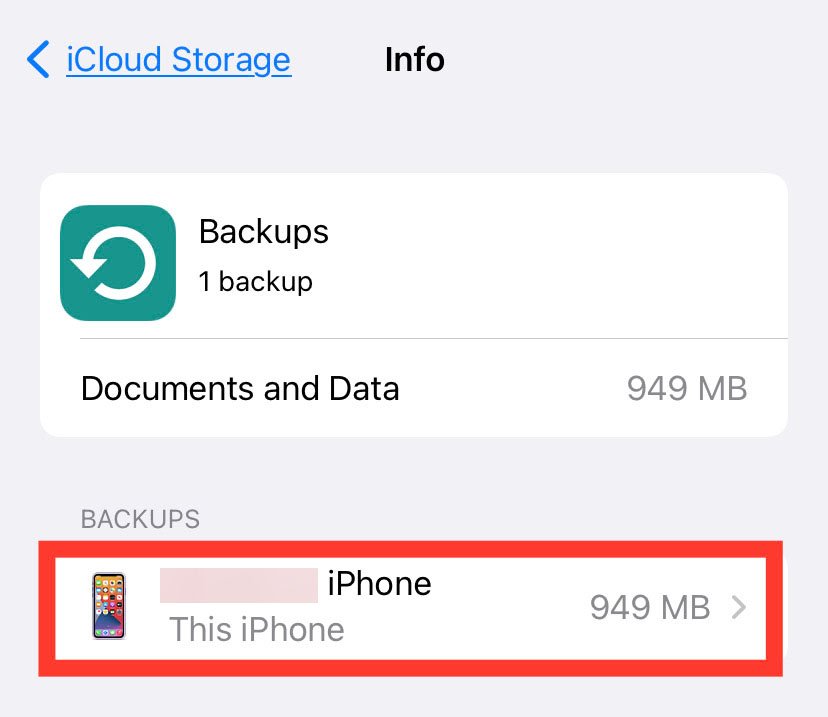
4����、然后��,選擇刪除備份 > 關閉并刪除��。